Excel 如何计算工作簿中可见工作表的数量
如果您曾经使用包含许多工作表的大型Excel文件工作过,那么很难跟踪同时显示的工作表数量。Excel提供了各种工具和功能,使数据的管理和处理更加容易,计算可见工作表数量也不例外。
在本教程中,我们将逐步介绍如何计算Excel电子表格中可见工作表的每个步骤。无论您的Excel熟练级别如何,这个视频都会为您提供必要的知识和能力,以便迅速确定工作簿中可见工作表的数量,从而轻松组织和导航您的工作簿!
计算工作簿中可见工作表的数量
在这里,我们首先创建一个VBA模块,然后运行它以完成任务。因此,让我们看一个简单的过程,了解如何在Excel中计算工作簿中可见工作表的数量。
步骤1
考虑任何一个包含隐藏工作表的Excel工作簿。
首先,右键单击工作表名称,选择“查看代码”以打开VBA应用程序。
右键单击 >查看代码
步骤2
然后单击“插入”,选择“模块”,然后将下面的代码复制到文本框中。
插入 >模块>复制
代码
Sub VisibleSheetsCount()
Dim xSht As Variant
Dim I As Long
For Each xSht In ActiveWorkbook.Sheets
If xSht.Visible Then I = I + 1
Next
MsgBox I & " sheets are visible", , "Count Visible Sheets"
End Sub
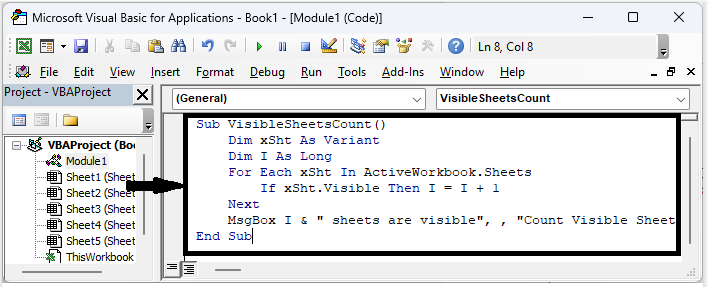
步骤3
最后,将工作表保存为启用宏的模板,并按下 F5 键显示工作表的数量。
保存 > F5
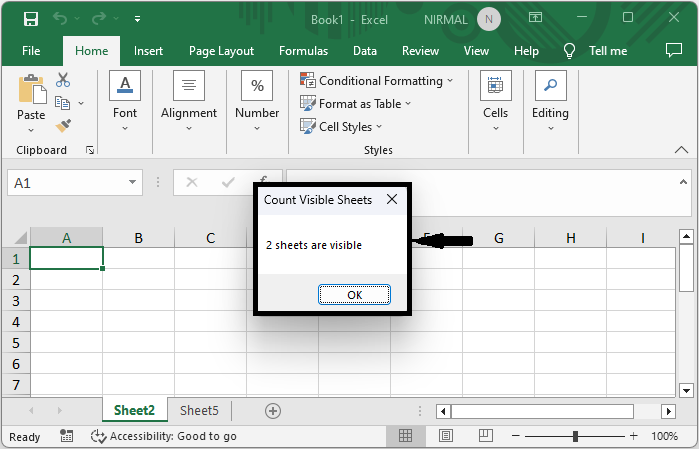
这就是你可以在Excel工作簿中计算可见工作表数量的方式。
结论
在本教程中,我们使用了一个简单的示例来演示如何在Excel中计算工作簿中可见工作表的数量,以突出显示特定的数据集。
 极客笔记
极客笔记